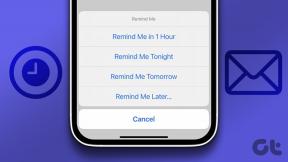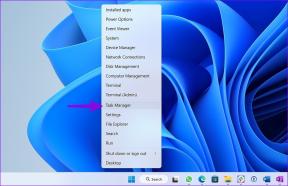A 9 legjobb javítás az iPadOS akkumulátor-lemerítési problémáira
Vegyes Cikkek / / November 29, 2021
Imádom az iPadOS-t. A teljes iPad-élményt jobbá változtatta számos multitasking funkció, asztali szintű webböngészés, jobb beépített fájlkezelés, és több. De mint minden újdonság, ez sem problémamentes. És az egyik ilyen szürke terület az akkumulátor élettartama.

Az elmúlt néhány hónapban súlyos akkumulátorlemerülési problémákat tapasztaltam iPadOS-en, néha nyilvánvaló ok nélkül. De szerencsére az alábbiakban felsorolt különféle javítások használata bizonyos mértékig segített abban, hogy megakadályozzam a probléma kicsúszását. Ha problémái vannak az iPad akkumulátorának élettartamával is, akkor kezdjük.
Tipp: Ne felejtse el használni az iPad akkumulátor-figyelő képernyőjét (Beállítások alkalmazás > Akkumulátor), hogy azonosítsa a problémás alkalmazásokat az alábbi javítások elvégzésekor.
1. Indítsa újra az iPadet
Az iPadOS bétaverziója óta minden alkalommal újraindítom az iPademet, amikor az akkumulátor lemerülésének súlyos jeleit mutatja, hogy ez hatékony megoldás legyen, legjobb esetben legalább néhány órára. Az újraindítás törli az iPadOS gyorsítótárát, és valószínűleg leállítja a háttérben fellépő gazember folyamatokat.
Az iPad újraindításához először tartsa lenyomva a bekapcsológombot (vagy mind a bekapcsológombot, mind a hangerőszabályzó gombot az iPad modelleken Face ID funkció) egy pillanatra. A megjelenő Csúsztassa a kikapcsoláshoz párbeszédpanelen húzza végig az ujját.

Miután az iPad teljesen leállt, nyomja meg és tartsa lenyomva ismét a bekapcsológombot az újraindításhoz.
A Guiding Tech-en is
2. Alkalmazások kényszerített kilépése
Időnként az iPadOS-nek gondot okoz bizonyos alkalmazások kezelése, és ez hátrányosan befolyásolja az akkumulátor élettartamát. Túlmelegedési problémákat is tapasztaltam, amikor ez megtörténik.
Ilyen esetekben a problémás alkalmazás kényszerített kilépése ideiglenes megoldásként működik. Ehhez húzza felfelé az ujját a képernyő aljáról az alkalmazásváltó megjelenítéséhez.

Ezután egyszerűen csak fel kell húzni az alkalmazáskártyát, hogy erőszakkal eltávolítsa a memóriából. Próbálja újra megnyitni az alkalmazást – valószínűleg nem meríti le az akkumulátort, mint korábban.
3. Alkalmazások frissítése
Nem minden alkalmazás van arra optimalizálva, hogy megfelelően működjön iPadOS-en. Ez azt jelenti, hogy bizonyos alkalmazások megőrjítik az iPadet az akkumulátorhasználat miatt. Bár a problémás alkalmazások kényszerített kilépése és újraindítása bizonyos mértékig segít, ezt nem teheti meg örökké.
Ezért elengedhetetlen számodra rendszeresen frissítse alkalmazásait. Még jobb, ha bekapcsolja az automatikus alkalmazásfrissítéseket. Rengeteg hibajavítást tartalmaznak, és nem csak az akkumulátor élettartamával kapcsolatos problémákat oldják meg, hanem más problémákat is megoldanak.

Ha egy bizonyos alkalmazás nem kapott frissítést hosszú időn keresztül, ne felejtse el felvenni a kapcsolatot az alkalmazás fejlesztőjével, hogy rábírja őket egy frissítésre.
4. Frissítse az iPadOS-t
Frissítenie kell az iPadOS-t, amikor új frissítés jelenik meg. Az iPadOS még csak egy új operációs rendszer (annak ellenére, hogy mélyen gyökerezik az iOS-ben), ami azt jelenti Az Apple rengeteg fejlesztést hajt végre és hibajavítások minden egyes növekményes frissítésben. Minden frissítés után jobb akkumulátor-üzemidőt tapasztaltam, ezért ne hagyja ki őket.

Az iPadOS frissítéséhez nyissa meg az iPad beállításait, koppintson az Általános, majd a Szoftverfrissítés elemre. Ha új frissítést lát, koppintson a Letöltés és telepítés elemre.
5. A háttéralkalmazások letiltása
iPaden sok alkalmazás frissül a háttérben, így késedelem nélkül hozzáférhet a naprakész adatokhoz. Bár ez kényelmes, a háttéralkalmazások több energiát fogyasztanak, és katasztrófa receptje egy instabil operációs rendszeren, például az iPadOS bétaverzióján.

Ha minimális tevékenység mellett is akkumulátorlemerülési problémákat tapasztal, fontolja meg a nem kívánt alkalmazások háttérbeli futásának letiltását.
Ehhez lépjen be az iPad Beállítások alkalmazásába, koppintson az Általános elemre, koppintson az Alkalmazások frissítése a háttérben elemre, majd kapcsolja ki a kapcsolókat azon alkalmazások mellett, amelyeknek a háttérben futását szeretné megakadályozni.
A Guiding Tech-en is
6. Helyszolgáltatások kezelése
A helymeghatározási szolgáltatások egy másik oka annak, hogy az akkumulátor gyorsan lemerül. Ez sem korlátozódik az iPadOS-re.
Ha nem szeretné, hogy ez probléma legyen, lépjen a Beállítások alkalmazásba, koppintson az Adatvédelem elemre, koppintson a Helyek elemre, majd kapcsolja ki a helyszolgáltatást a nem kívánt alkalmazások számára.

Az alkalmazásokat helyszolgáltatásra is használhatja. Azt javaslom, hogy csak addig, amíg aktívan használja őket – ez segít megelőzni, hogy bizonyos alkalmazások (például az Apple Maps vagy a Google Maps) használhatatlanok legyenek helymeghatározó szolgáltatások nélkül.
7. A Wi-Fi Assist engedélyezése
Ugye mobiladat-kapcsolatot használjon iPadjén nagyon? Ha olyan területen tartózkodik, ahol gyenge a mobilkapcsolat, akkor problémákat tapasztalhat az akkumulátor élettartamával kapcsolatban, mivel az iPad mobilantennájának túlóráznia kell a megfelelő kapcsolat létrehozásához.

Ennek elkerülése érdekében utasíthatja iPadjét, hogy automatikusan használja a Wi-Fi-t (ha elérhető), ha rossz a kapcsolat. Nyissa meg a Beállítások alkalmazást iPadjén, érintse meg a Cellular lehetőséget, majd kapcsolja be a Wi-Fi Assist melletti kapcsolót.
8. Az iPad alaphelyzetbe állítása
Mindig fennáll annak a lehetősége, hogy bizonyos helytelenül konfigurált beállítások okozzák az iPad akkumulátorának lemerülési problémáit. Ha az iPadOS a fenti javítások elvégzése után is súlyos akkumulátorlemerítési problémákat okoz, akkor fontolóra kell vennie az iPad beállításainak visszaállítását.
A beállítások visszaállítása azonban teljesen visszaállítja az iPad összes beállítását az alapértelmezett értékre, beleértve a hálózattal kapcsolatos beállításokat is. További részletekért tekintse meg oldalunkat iPhone alaphelyzetbe állítási útmutatómielőtt elkezdené.

Az iPad beállításainak visszaállításához nyissa meg a Beállítások alkalmazást, érintse meg az Általános, majd a Visszaállítás, majd az Összes beállítás visszaállítása elemet.
9. Ellenőrizze az akkumulátor állapotát
Számos eszközt is használhat az iPad akkumulátorának állapotának ellenőrzésére. Végül is előfordulhat, hogy az akkumulátor lemerülésével kapcsolatos problémákat tapasztal iPadOS-en a lemerült akkumulátor miatt.

Mind a Mac, mind a Windows számára számos ingyenes szoftver található, amelyek segítségével könnyedén ellenőrizheti iPad akkumulátorának állapotát. A coconutBattery-t (Mac) vagy az iMazing-et (Windows és Mac) ajánlom. Közben tekintse meg a mi oldalunkat útmutató az iPad akkumulátor állapotának ellenőrzéséhez.
CoconutBattery letöltése
Töltse le az iMazing programot
A Guiding Tech-en is
Számítson rá
Bár nem találkozom olyan szintű akkumulátorlemerítési problémákkal, mint amilyeneket kezdetben az iPadOS-nél tapasztaltam (ezek a béták szörnyűek voltak), ez továbbra is probléma. Remélhetőleg az Apple a következő hónapokban teljesen kijavítja az iPadOS-t, hogy megelőzze az ilyen problémákat, de az alkalmazásfejlesztőknek is meg kell tenniük kellő gondosságukat. Ezért tartsa szemmel a frissítéseket, és telepítse, amikor elérhetővé válnak.
Következö: Általános akkumulátor-takarékossági tippeket is használhat az iPad akkumulátorának élettartamának növelésére. Kattintson az alábbi linkre.